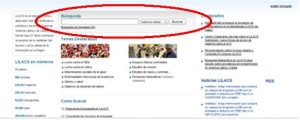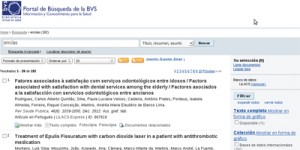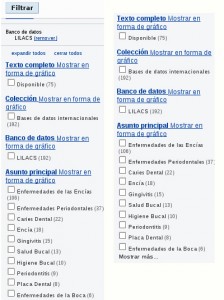Lilacs:
LILACS es el más importante y abarcador índice de la literatura científica y técnica en Salud de América Latina y de Caribe. Desde hace 27 años contribuye al aumento de la visibilidad, del acceso y de la calidad de la información en la Región.
¿Cómo buscar?
1.- Entrar en la BVS de Infomed (acceso en la barra superior del Home de Infomed). Se muestra la página de la BVS (Figura 1). En la columna central, ofrece un listado de las diferentes FUENTES DE INFORMACIÓN.
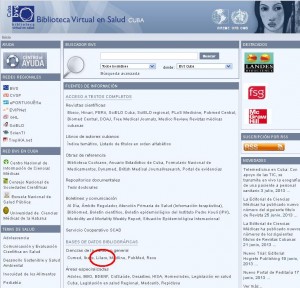
Figura 1.- Página principal de la BVS de Infomed.
2.- Seleccionar LILACS en la sección BASES DE DATOS BIBLIOGRÁFICAS (Figura 1). Se mostrará la página principal de la bases de datos Lilacs (Figura 2). En la parte superior central aparecerá su buscador general.
Figura 2.- Buscador general de la base de datos Lilacs.
3.- Escribir el(los) descriptor(es) deseado(s) y sus calificadores en el cuadro de texto “Búsqueda” (utilizar los operadores lógicos para enlazar varios descriptores: AND, OR, AND NOT) (Figura 2).
4.- Hacer clic en Buscar. Se mostrarán los 20 primeros resultados de la búsqueda (Figura 3).
Figura 3.- Fragmento de la pantalla de resultados de la búsqueda en Lilacs. El descriptor Encías fue buscado en los campos Título, resumen, asunto.
5.- Cambiar el campo donde realiza la búsqueda según el caso (Ejemplo: Descriptor de asunto).
6.- Hacer clic en Buscar. Se mostrará el listado actualizado. Puede cambiar la forma de presentación del listado y la cantidad de artículos que se muestran en cada pantalla, dando clic en los botones “Formas de presentación” y “Documentos por página”.
7.- Reducir la búsqueda (filtrar) utilizando los aspectos que se muestran en la columna de la derecha (Figura 4). Para ello, hacer clic sobre la casilla del aspecto que desea especificar y clic en Filtrar. Se reducirá la cantidad de artículos a mostrar.
Figura 4.- Diferentes aspectos por los que se puede refinar la búsqueda realizada.
8.- Seleccionar los artículos que desea revisar dando clic en el cuadro de selección que los precede.
9.- Dar clic en Exportar para guardar la selección. Si selecciona RIS (para Reference Manager, ProCite, EndNote, etc.), se exporta para un archivo .ris; si selecciona Citaciones, se exporta para un archivo .txt; si selecciona CSV (para Excel, etc.), se exporta para un archivo .csv.
Figura 5.- Opciones para exportar la búsqueda.